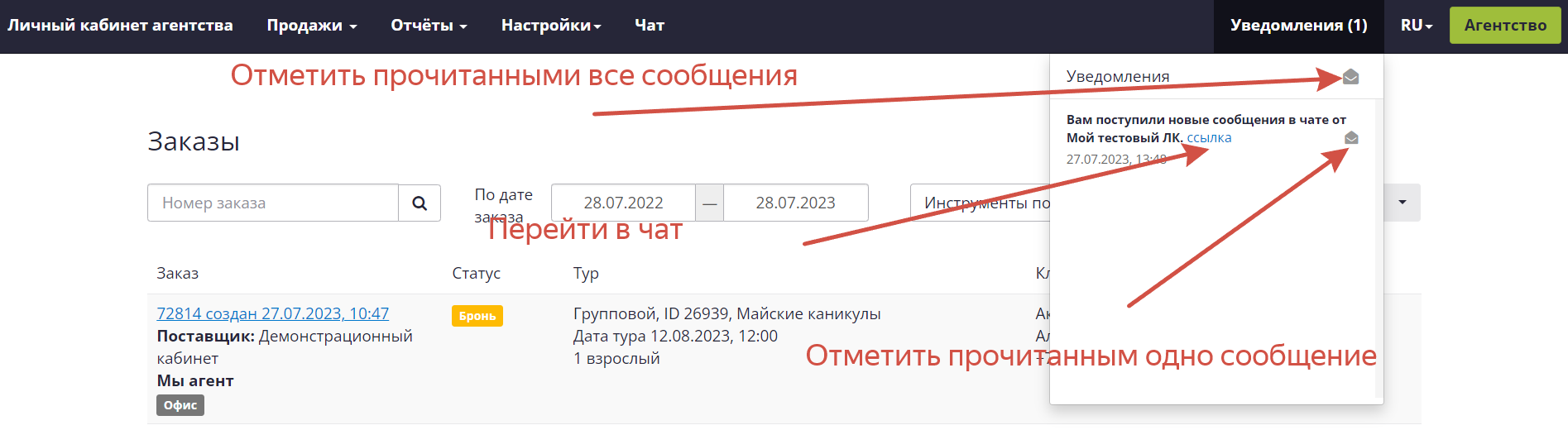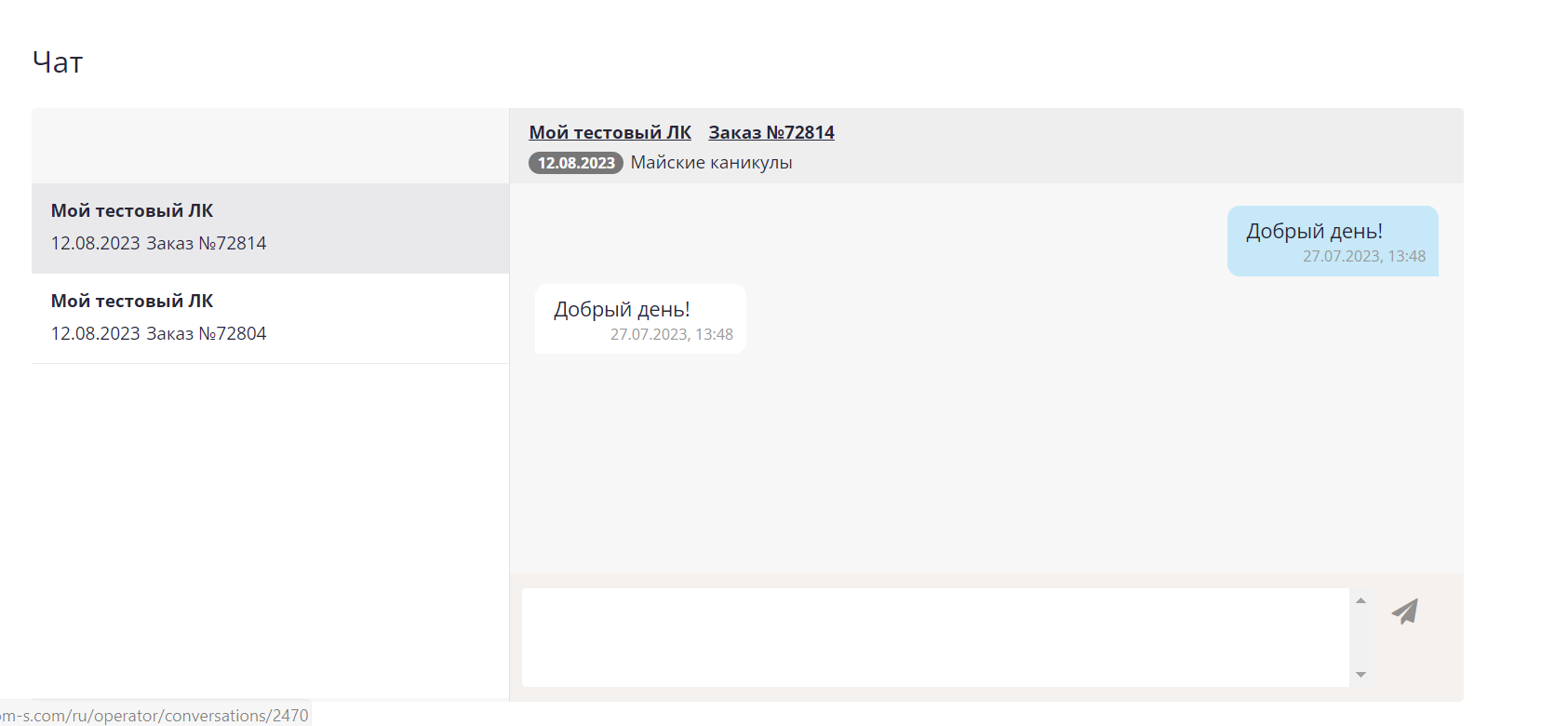Инструкция по работе в личном кабинете для агента
Видеоинструкция
https://disk.yandex.ru/i/_KyeDXaZGD3Q2A
Начало работы
Первое, что нужно сделать - заполнить профиль компании в разделе "настройки" - "профиль компании". Тут простая форма. Обратите внимание, что реквизиты затем используются в документах, а на почту приходят уведомления.
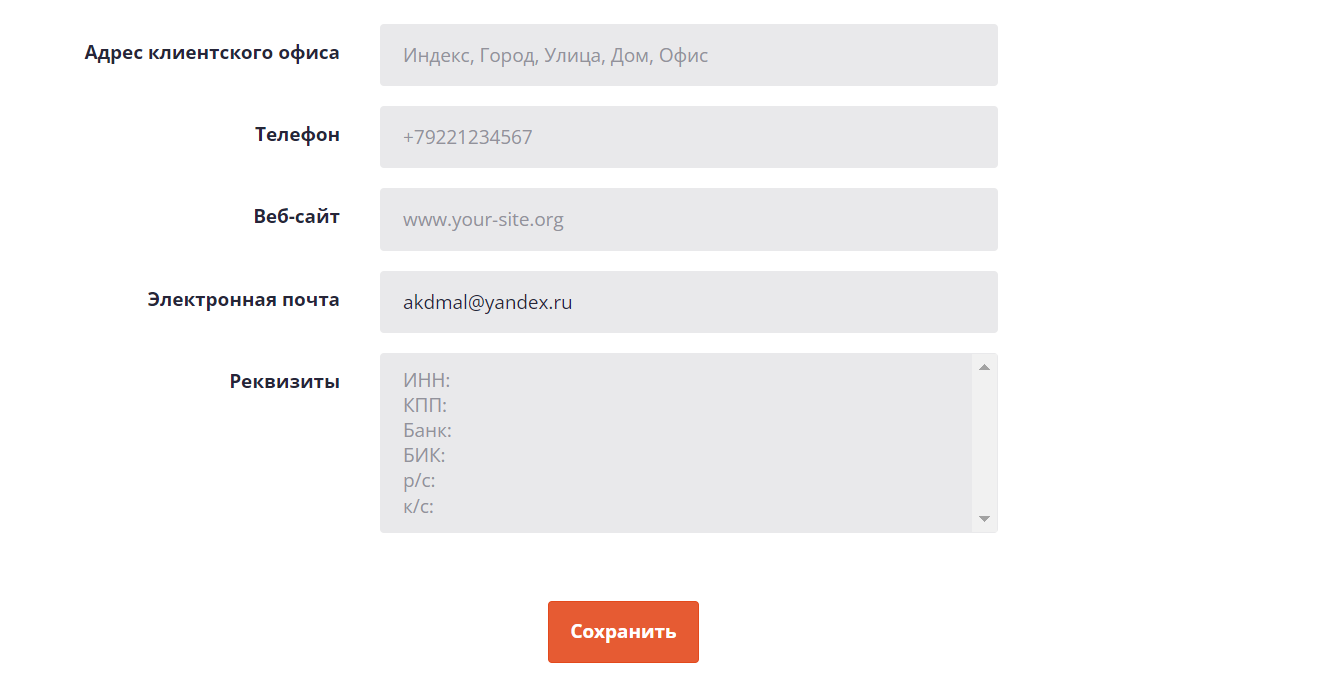
Теперь нужно создать менеджеров. В разделе "настройки" - "менеджеры" нажмите "добавить менеджера" и укажите электронную почту. После этого будет создан менеджер.
1) Вы можете нажать "редактировать" и заполнить подробную информацию о менеджере: Имя, Фамилия, номер телефона, почта (Можно изменить указанную ранее).
2) Появился код менеджера. Вы будете указывать этот код, когда будете создавать заказы. Каждый менеджер получает свой уникальный код, в заказе будет видно, какой именно менеджер сделал заказ. Скопируйте код менеджера, он вам понадобится при оформленни первой, тестовой заявки.
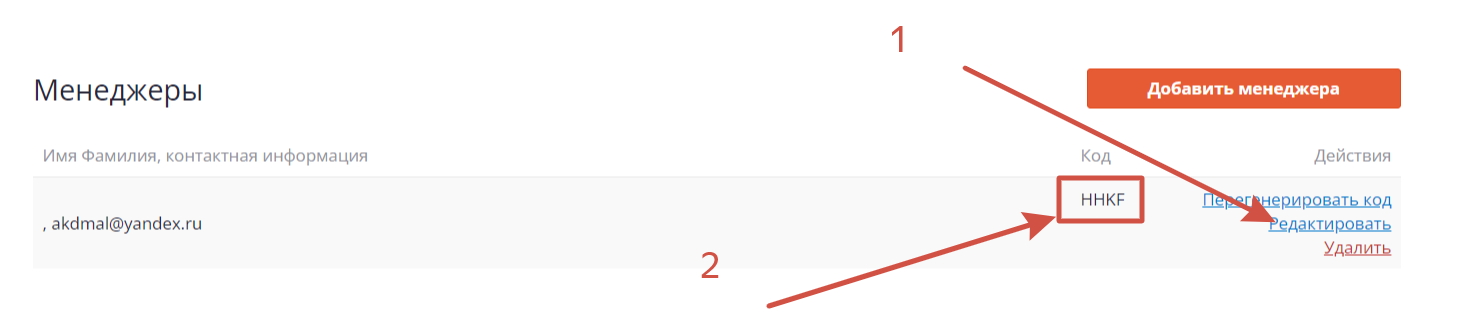
Создание заказов
В разделе "продажи" - "туры" у вас есть доступ к подборке туров, которую для вас открыл партнёр.
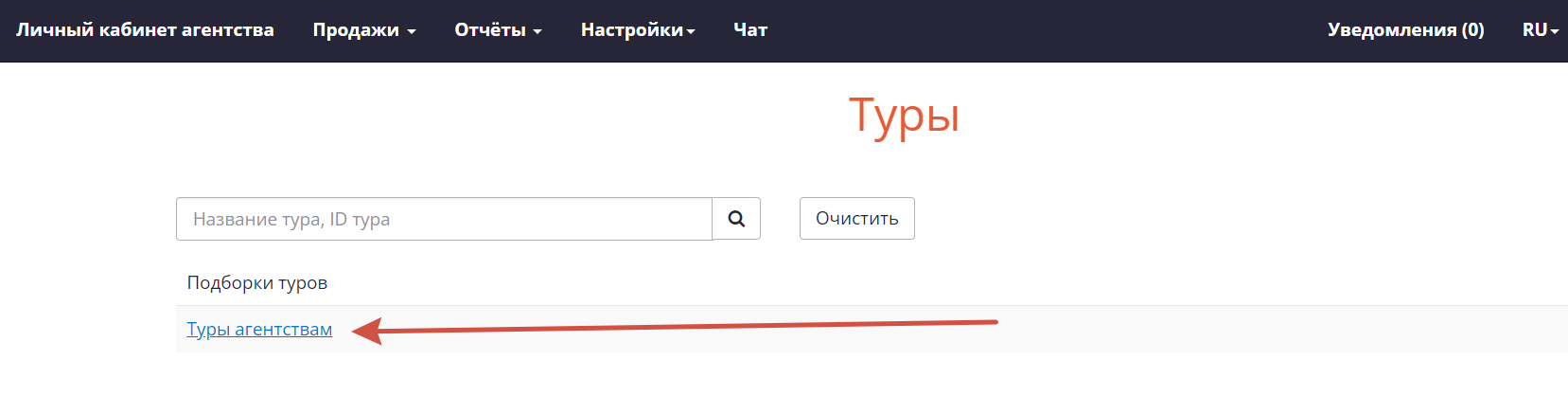
Перейдите в подборку и вы увидите список продуктов. Чтобы увидеть подробную информацию о туре, нажмите "подробнее"
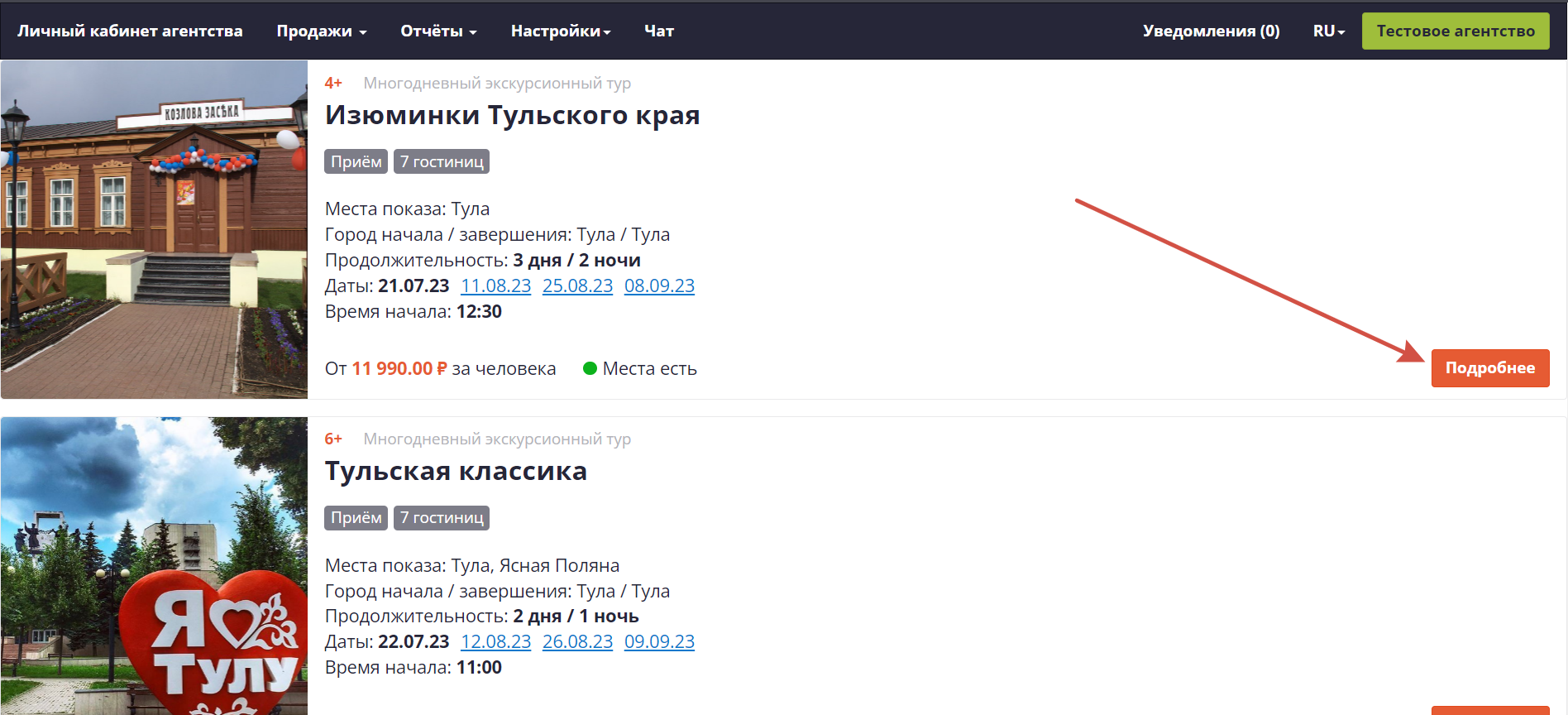
Здесь вам доступны актуальные даты, количество мест, подробная детализация по ценам. Чтобы перейти к бронированию, нажмите "купить".
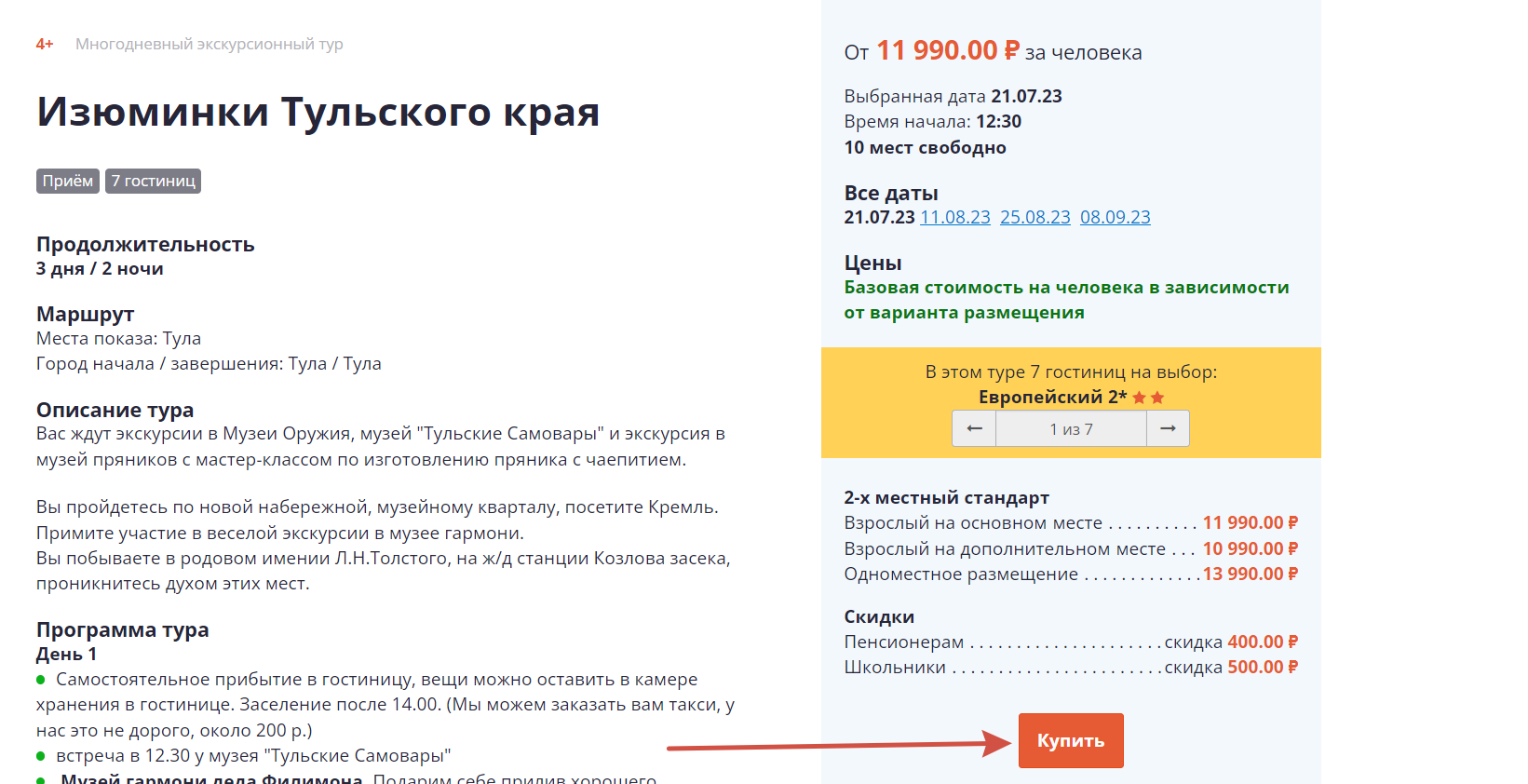
На странице бронирования выберите дату, количество туристов, гостиницу и вариант размещение (если это предполагается в туре), дополнительные услуги, заполните данные туристов.
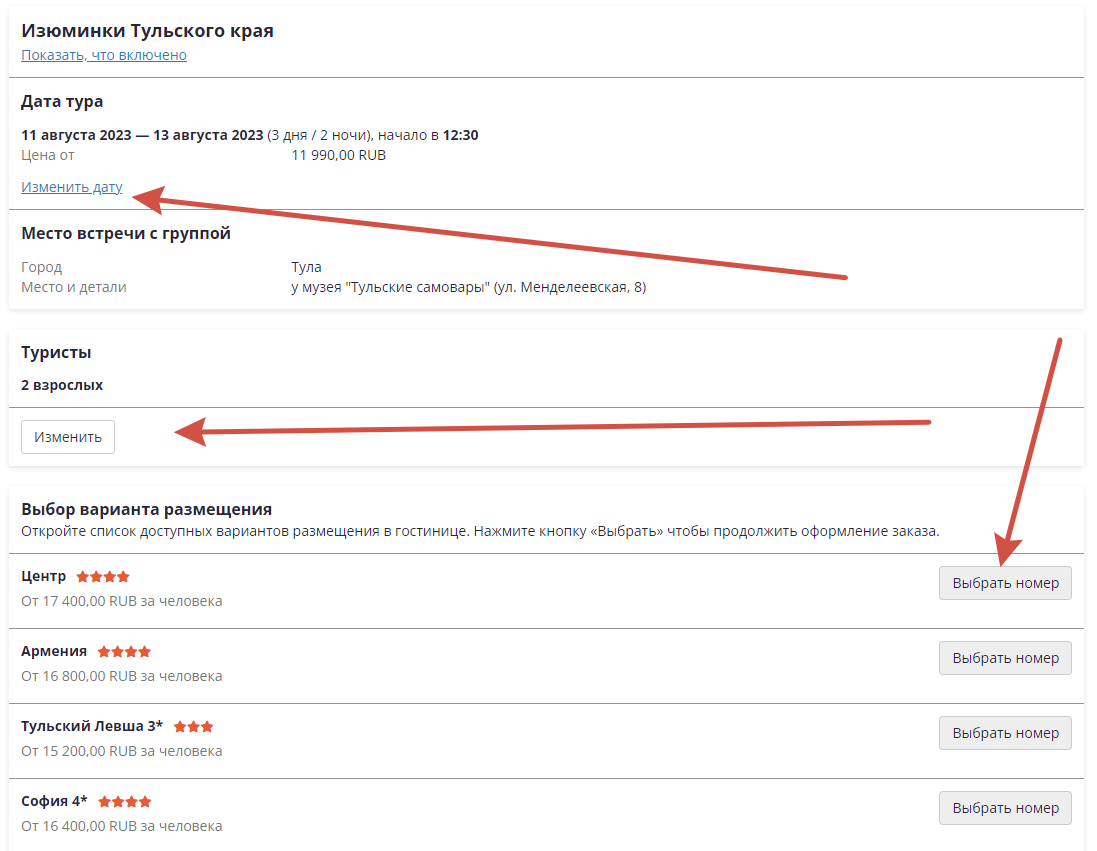

При оформлении заказа укажите код менеджера и внесите данные клиентов. ВАЖНО! В поля "почта клиента" и "номер телефона клиента" указывайте только данные клиентов. Ваши корпоративные данные указывать не нужно! Для заполнения обязательно только поле "номер телефона клиента".
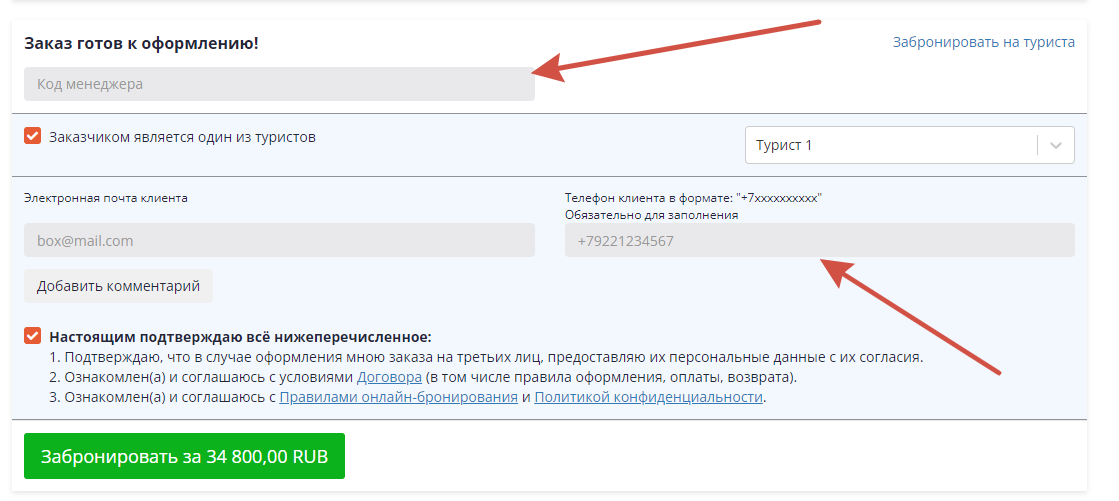
После бронирования заказ будет доступен в разделе "продажи" - "книга продаж".
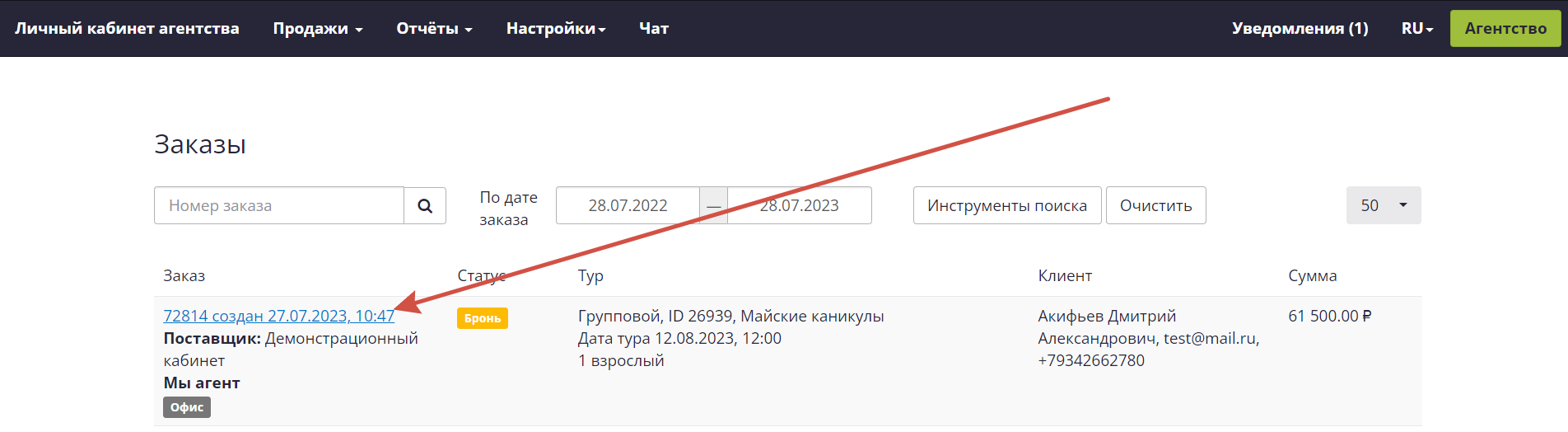
Переписка в заказх
В заказе доступна переписка с вашим партнёром
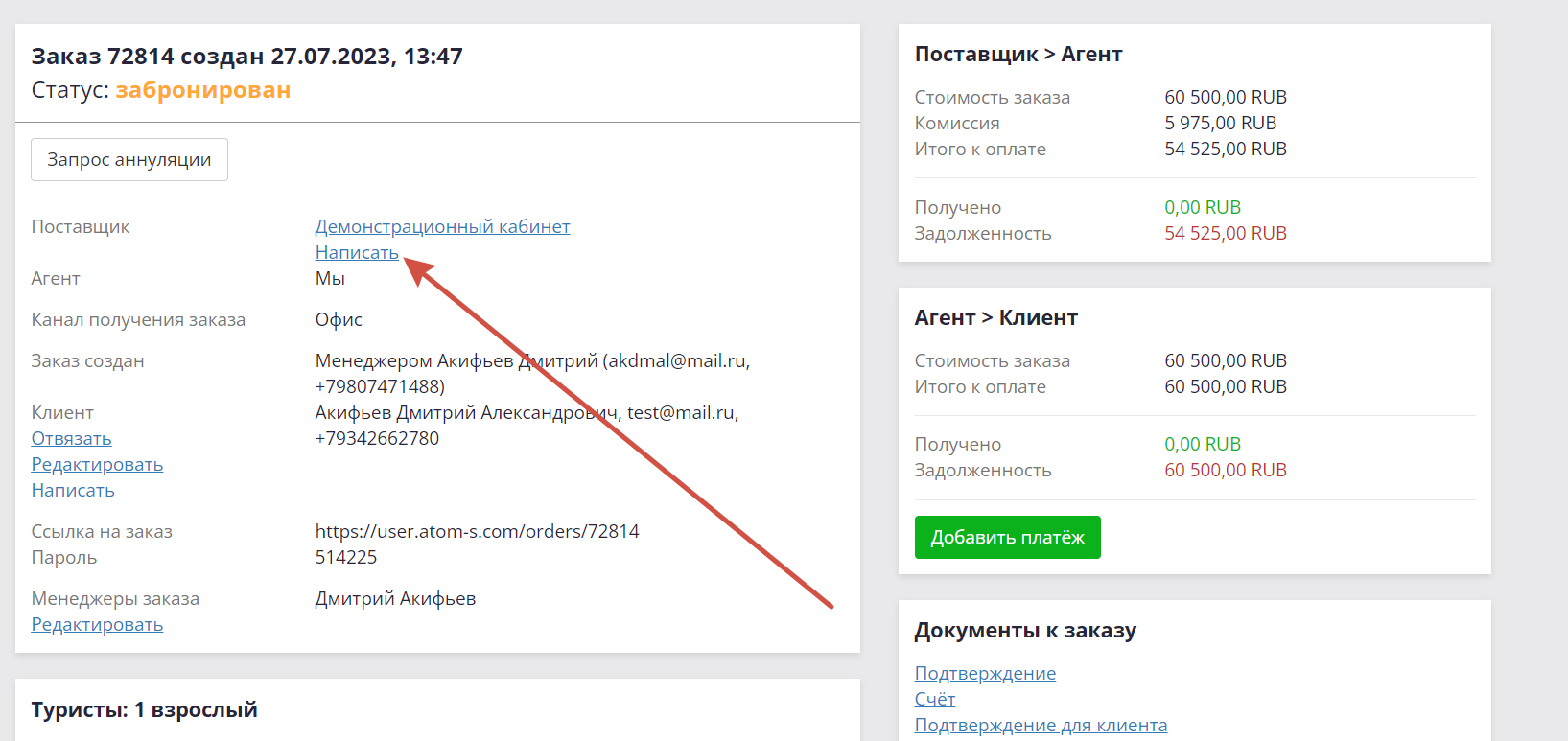
Уведомления о новых заказ будет отображаться в личном кабинете. При клике по слову "ссылка" откроется чат. При клике по иконке "конверта" сообщение будет отмечено прочитанным.